Како да укључите АирДроп на Мац-у
Шта треба знати
- Омогућите АирДроп кликом Финдер > Иди > АирДроп.
- Алтернативно, кликните Контролни центар на траци менија и кликните АирДроп.
- АирДроп се може подесити да ради само са познатим контактима или са свима, као и да буде потпуно онемогућен.
Овај чланак вас учи како да укључите АирДроп на Мац рачунару, као и да погледа како процес функционише и сва ограничења.
Како да укључите АирДроп
АирДроп је користан начин дељења датотека или веза између вашег Мац-а и других Аппле уређаја. Обично се подразумевано аутоматски омогућава на свим Аппле уређајима, али ако имате старији Мац или сте га раније искључили, ево како да укључите АирДроп.
На новијим Мац рачунарима такође можете да омогућите АирДроп тако што ћете кликнути на Контролни центар на траци менија и кликнути АирДроп.
Отворите Финдер на свом Мац-у.
-
Кликните Иди.
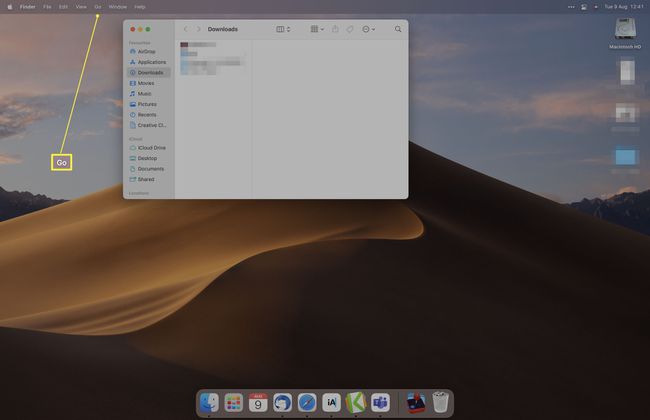
-
Кликните АирДроп.
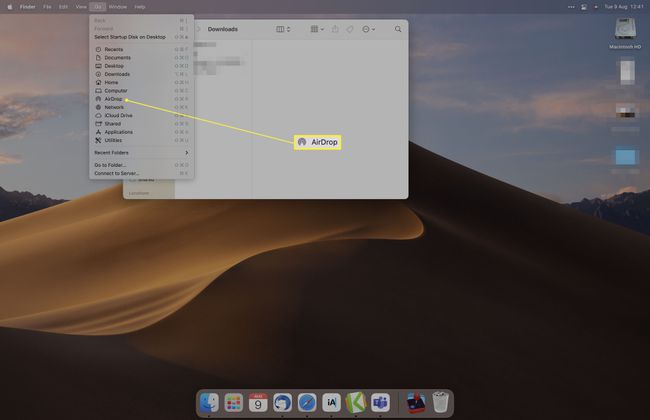
-
На дну прозора изаберите ко желите да открије ваш Мац.
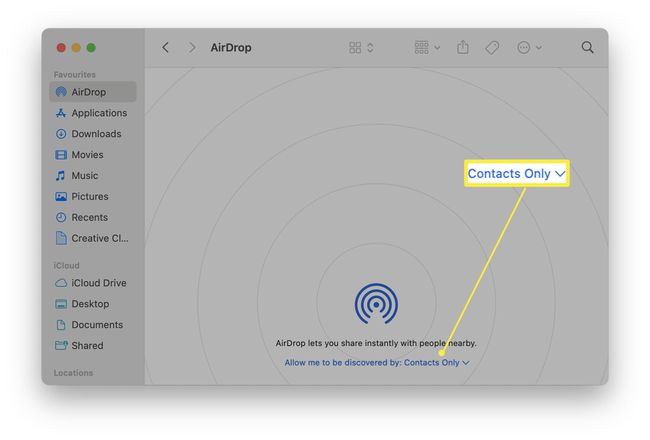
„Само контакти“ значи да само људи у вашим контактима могу да „открију“ ваш Мац, док свако дозвољава свакоме ко има одговарајући уређај да то уради. Могуће га је онемогућити кликом Нико.
Сада можете да делите и примате датотеке користећи АирДроп.
Како да АирДроп датотеку
Једном када је АирДроп омогућен на вашем Мац-у и другим уређајима, лако је делити датотеку помоћу услуге. Ево шта треба да урадите.
Када делите на иПхоне-у, фотографија ће аутоматски отићи у вашу апликацију Фотографије, док ће се датотека отворити преко апликације Датотеке. Везе ће се отворити у вашем подразумеваном претраживачу.
Пронађите датотеку на свом Мац-у.
-
Кликните Објави.
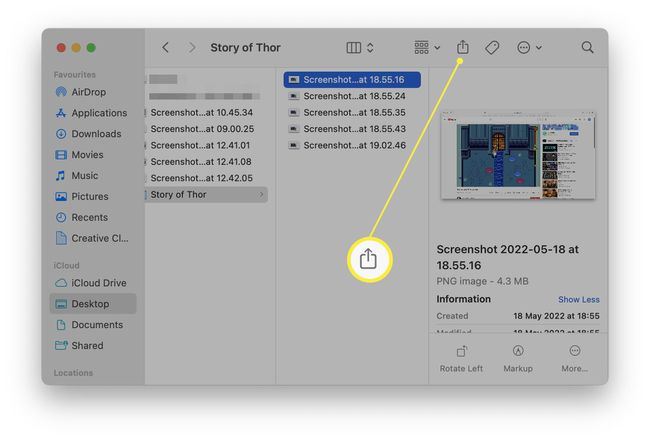
-
Кликните АирДроп.
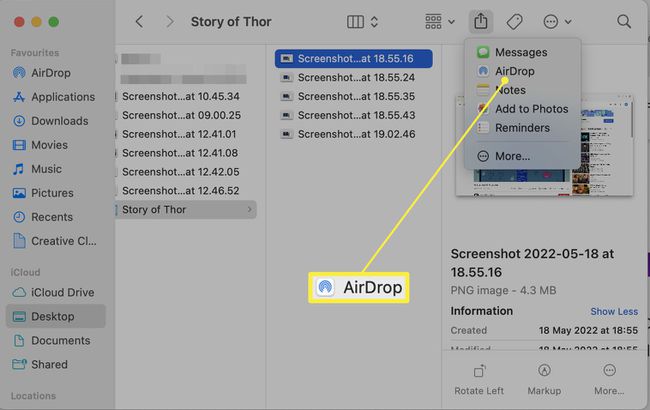
-
Кликните на уређај са којим желите да делите.
Уверите се да је уређај откључан и у близини.
Како функционише АирДроп?
АирДроп ради преко Блуетоотх-а како би обезбедио безбедан начин на кратком домету за дељење датотека. Да бисте га користили, потребно вам је само више Аппле уређаја као што су Мац, иПхоне или иПад.
Корисници морају да имају омогућен Блуетоотх на оба уређаја, да буду релативно близу један другом физички и да имају подешавања дељења која су подешена тако да дозвољавају да би АирДроп радио.
Шта учинити ако АирДроп не ради
Ако АирДроп не ради за вас, ево кратког прегледа главних разлога.
- Ваш Мац је застарео. Ако поседујете Мац који користи старији мацОС од Иосемите-а, АирДроп неће радити са другим уређајима као што су иПхоне. Прво ћете морати да га ажурирате.
- АирДроп је онемогућен на једном или више уређаја. Проверите да ли ће АирДроп прихватити датотеке или везе од свих или ваше листе контаката. Ако не, неће радити.
- Немате исправно подешене контакте. Само прихватање или слање датотека познатим контактима је паметан потез, али захтева да додате некога на своју листу контаката да бисте радили.
- Блуетоотх је онемогућен. Ако је Блуетоотх онемогућен на вашим уређајима, нећете моћи да користите АирДроп.
ФАК
-
Како да пребацим АирДроп са иПхоне-а на Мац?
АирДроп је опција у Објави мени у иОС-у; икона изгледа као квадрат са стрелицом која излази из врха. Ако је Мац у близини и будан, појавиће се као опција АирДроп у горњем реду менија. Изаберите га да бисте аутоматски послали ставку на Мац.
-
Где иду АирДроп датотеке на Мац-у?
Ако АирДроп везу, она ће се аутоматски отворити у Сафарију на Мац-у. Фотографије и друге датотеке иду на Мац Преузимања фолдер.
